オブジェクトの整列
変換パネルを使用すると、ページ上でオブジェクトの整列を正確に行うことができます。また、調整ハンドルを使って、オブジェクトを他のページ要素に揃えることもできます。
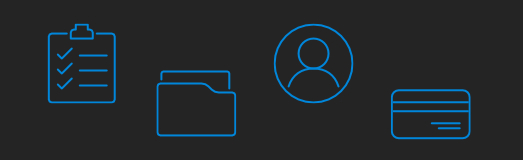
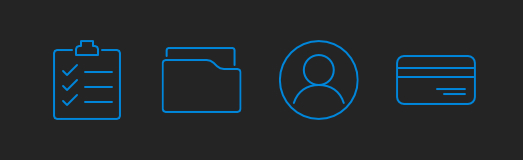
変換パネルを使用すると、ページ上でオブジェクトの整列を正確に行うことができます。また、調整ハンドルを使って、オブジェクトを他のページ要素に揃えることもできます。
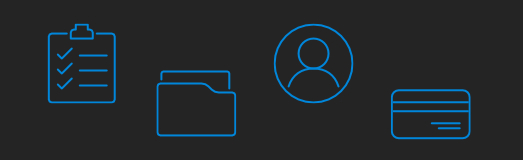
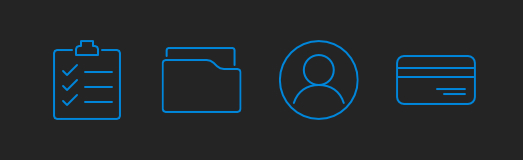
設定は、パネルの[整列オプション]から調整できます。
コマンドコントローラでモディファイアを押しながら整列させたいオブジェクトをタップすると、キーオブジェクトに対して整列できます(キーオブジェクトは強い青の輪郭で識別されます)。
配置ハンドルが有効になっている場合は、オブジェクトをドラッグすると配置ハンドルが表示され、ドキュメント内のほかのオブジェクトに合わせて位置を調整することによって、選択されているオブジェクトを正確に配置できます。配置ハンドルは、複数の選択されているオブジェクトのエッジや中心を別のページのオブジェクトやガイドに合わせる場合に特に便利です。